Det finns många verktyg och verktyg på LG G4:s inställningssidor. Vissa är enkla och samma som du skulle se i vilken annan Android-telefon eller surfplatta som helst, medan andra kräver lite eftertanke innan du går och trycker på knappar. Smart Cleaning är en av de senare.
Tanken är bra. Du kommer sannolikt att ha filer på din lagring som du inte vill ha eller behöver, och Smart Cleaning är en one-touch-lösning för att bli av med några av dem. Men det finns också potential att radera saker du inte vill radera, som Camera Raw-filer och till och med program som du inte har använt nyligen. Låt oss ta en titt på exakt vad Smart Cleaning gör när du trycker på knappen.
Du får tre kategorier av "grejer" som kommer att raderas när du trycker på rensningsknappen, som du hittar när du öppnar något av de listade valen. Det är så det här fungerar — tryck på en av kategoriikonerna, kontrollera och se vad som är valt och tryck sedan på "rengör" längst ned för att radera allt. Naturligtvis är det ganska viktigt att bestämma vad som ska raderas.
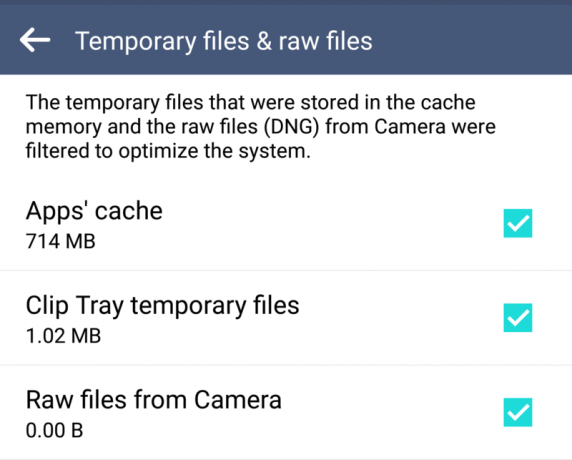
Den första kategorin, temporära filer och råfiler, inkluderar programcache (saker som miniatyrbilder eller andra lätt utbytbara filer nedladdade av applikationer), data som du har sparat i urklippsfacket och råversionerna av alla bilder du har tagit med hjälp av jpeg + raw miljö. Det kommer inte att skada någonting att ta bort din app-cache, även om den kommer att byggas om när du använder apparna igen. Att ta bort dessa filer innebär att du måste ladda ner saker igen, så tänk på det. Chansen är stor att du inte behöver något lagrat i klippfacket (där saker du har kopierat, som ett textblock) så att ta bort dessa är en enkel sak. Råfilerna från din kamera kan dock vara något du vill behålla. Om du inte redan har säkerhetskopierat dem, antingen online eller till ett annat fysiskt medium, kommer du att förlora dem för alltid om du tar bort dem. Vissa scheman för automatisk säkerhetskopiering av bilder kanske inte innehåller råfiler, så dubbelkolla för att vara säker innan du går och tappar.

Nästa upp är din nedladdningsmapp. Det här är filer som du har bestämt dig för att spara, som en bild från en text- eller onlinechatt, eller en .pdf-användarmanual för din stereo. Varje gång du har sagt, "Hej, jag vill spara det!" mappen Nedladdningar är troligen där den sparades. När du öppnar det här avsnittet av Smart Cleaning-verktyget, ta en titt på själva filerna. Om du vill behålla dem, avmarkera rutan bredvid dem. Om du inte behöver dem längre, låt dem vara ikryssade och de kommer att vispas bort!
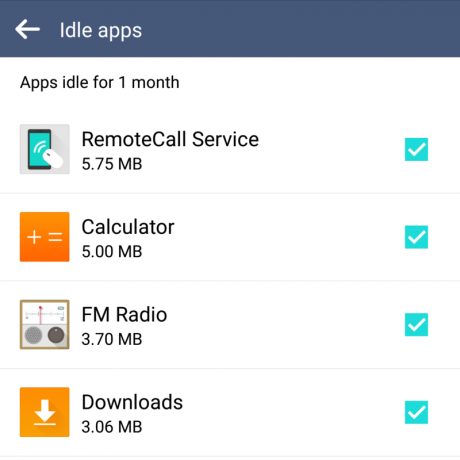
Nästa kategori, Idle-appar, är där saker och ting blir som svårast. Det här är apparna som du kan avinstallera och som inte har använts under en viss tid. Du kan justera hur länge apparna är inaktiva innan Smart Cleaning beslutar att du inte behöver dem i Smart Cleaning-inställningarna. Alla appar som kontrolleras när du trycker på "rengör"-knappen är borta, och chansen är stor att du måste återställa telefonens fabriksinställningar för att få tillbaka dem.
Idén med en Smart Cleaning-app är inte dålig. Vi kommer alla så småningom att ha en massa skräp som täpper till saker som våra temporära filer eller nedladdningsmapp, och ett enkelt ställe att bli av med allt sparar tid. Se bara till att du tittar och ser exakt vad du tar bort innan du tar bort det.
